Cómo instalar WhatsApp en el iPad: por fin puedes usar la app completa, y así se hace paso a paso
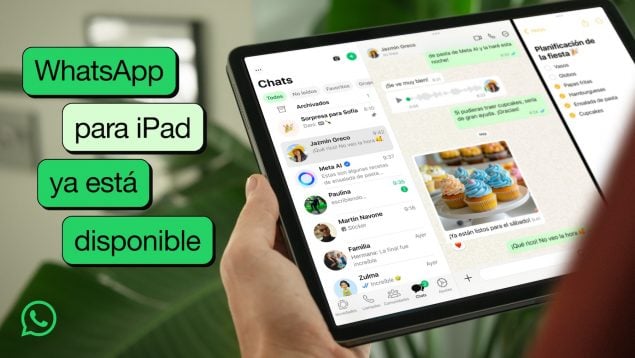

Después de años de espera, WhatsApp ya está disponible de forma oficial para iPad, y no como una versión web o dependiente del navegador. Ahora puedes tener tus chats sincronizados en una app completa, optimizada para la pantalla del iPad y compatible con multitarea, llamadas, y muchas más funciones. Eso sí, necesitarás tu iPhone para vincular tu cuenta, pero lo tienes activo en menos de 5 minutos.
Abre la App Store en tu iPad
Busca y toca el icono de la App Store.

Una vez dentro, dirígete a la barra de búsqueda en la parte superior y escribe “WhatsApp”.
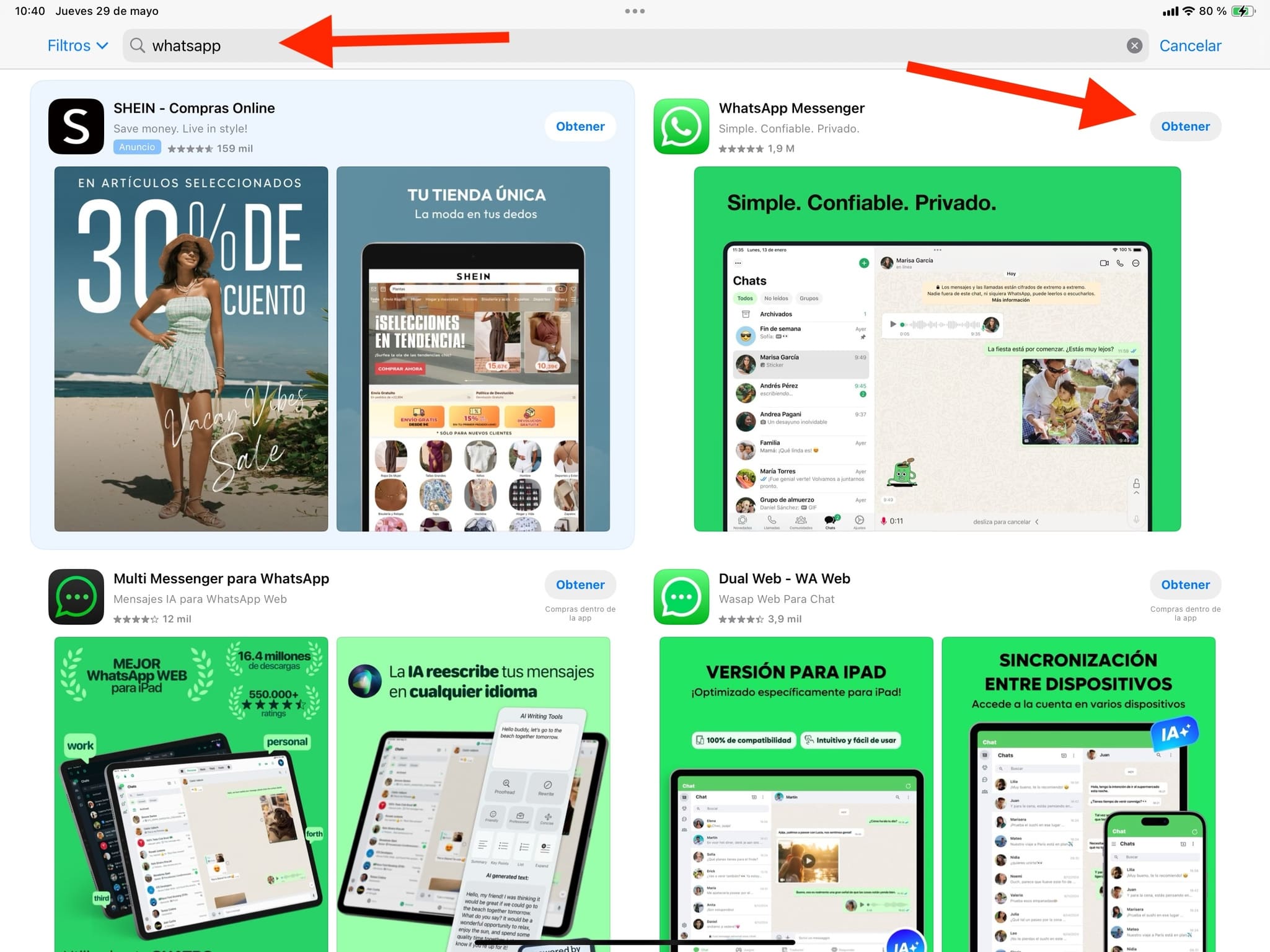
Selecciona “WhatsApp Messenger” y pulsa en “Obtener”. Es posible que se te solicite tu contraseña de Apple ID o o te identifiques mediante Touch ID.
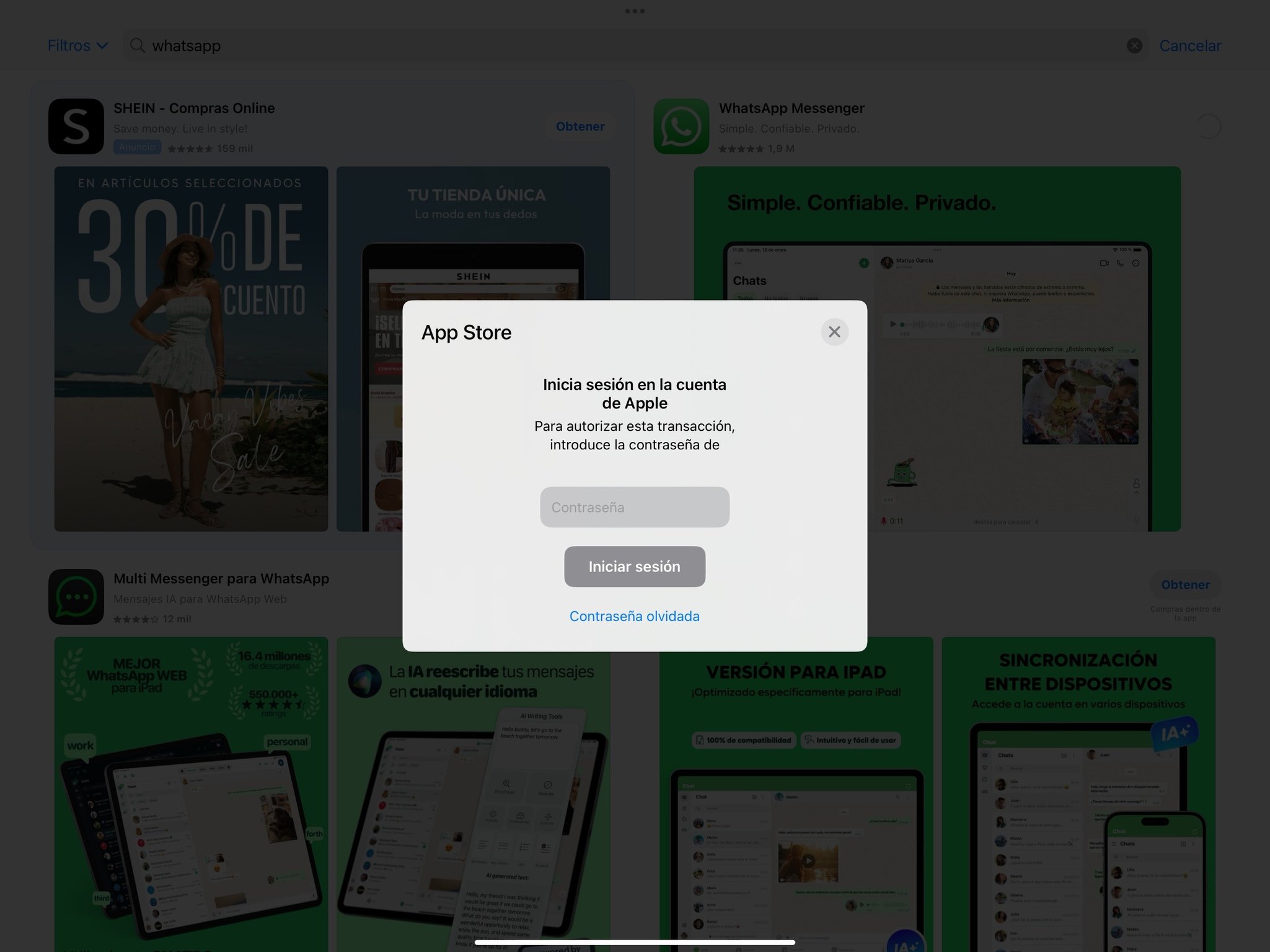
Instala y abre la aplicación
Cuando el sistema verifique tu cuenta, se iniciará la descarga. Después solo tienes que pulsar en “Instalar” y se añadirá a tu pantalla de inicio.
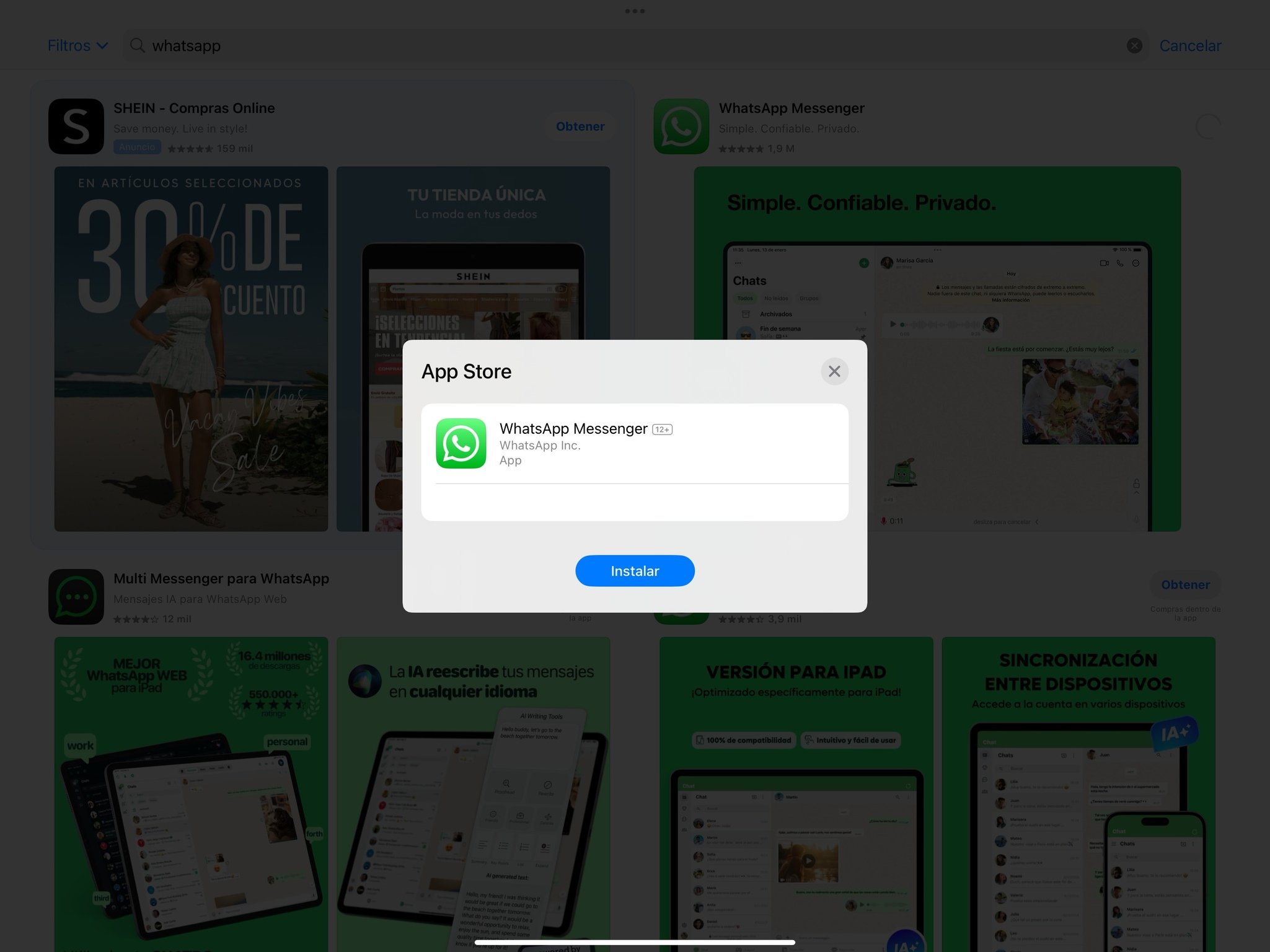
Al abrir la aplicación, verás una pantalla de bienvenida. Toca en “Continuar”.
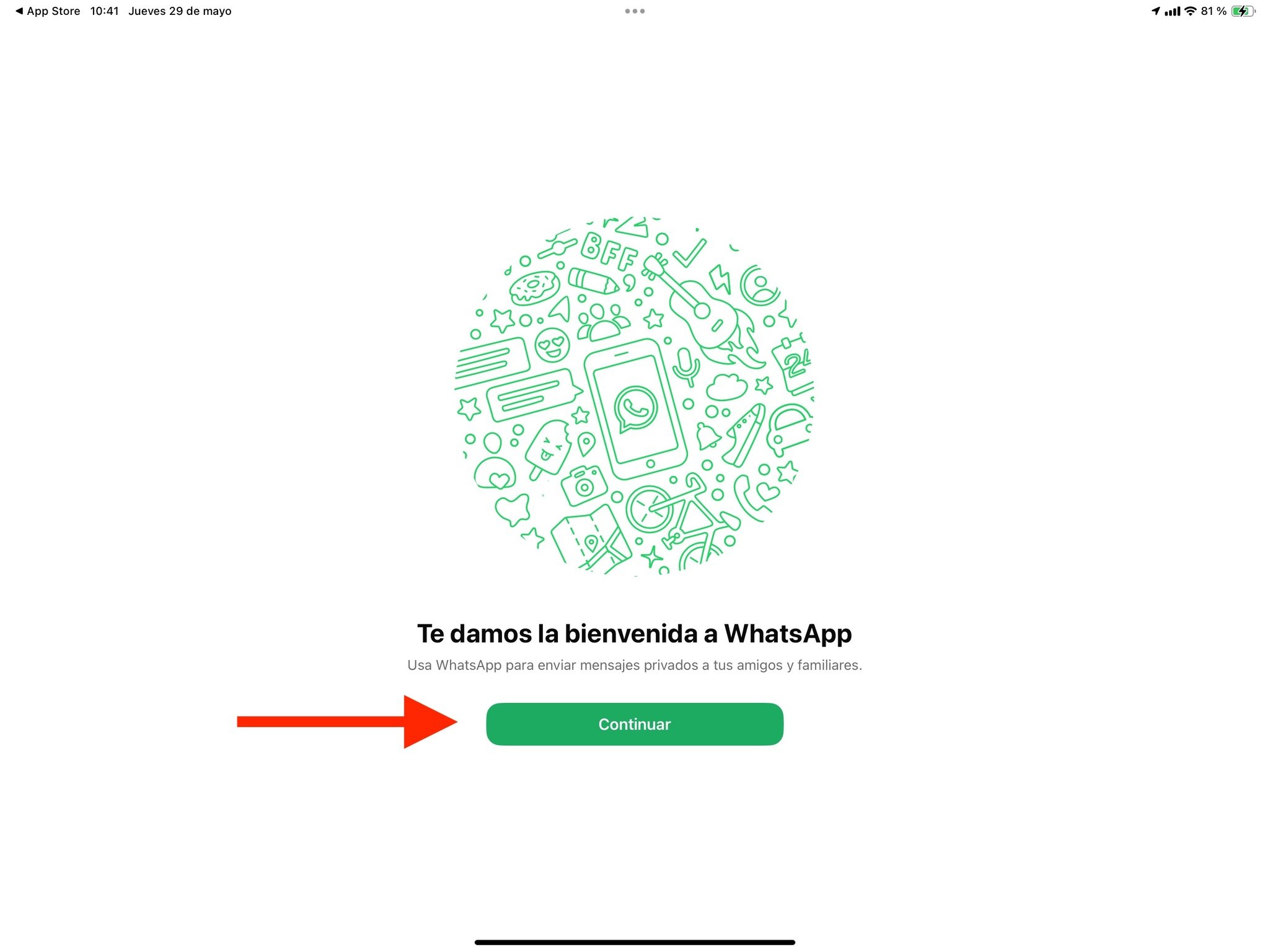
Vincula tu cuenta desde el iPhone
Aquí entra en juego tu iPhone. Para que WhatsApp en el iPad funcione, es necesario vincularlo con la cuenta ya activa de tu móvil. En tu iPhone, abre WhatsApp y ve a “Configuración” o “Ajustes”. Luego toca “Dispositivos vinculados”.
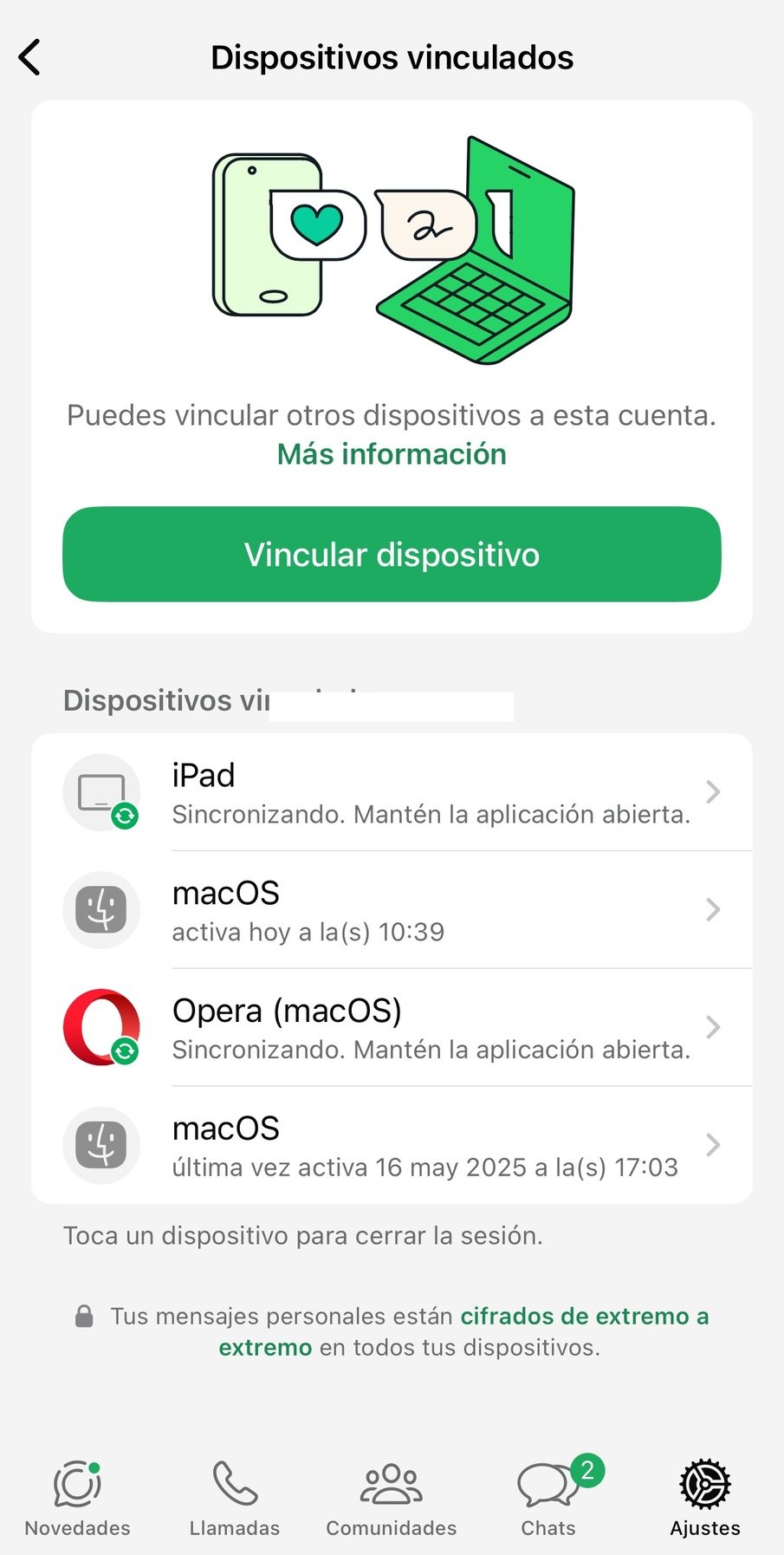
Pulsa en “Vincular dispositivo” y se abrirá una pantalla para escanear un código QR.
 Escanea el código QR desde el iPad
Escanea el código QR desde el iPad
En el iPad, verás un código QR en pantalla.
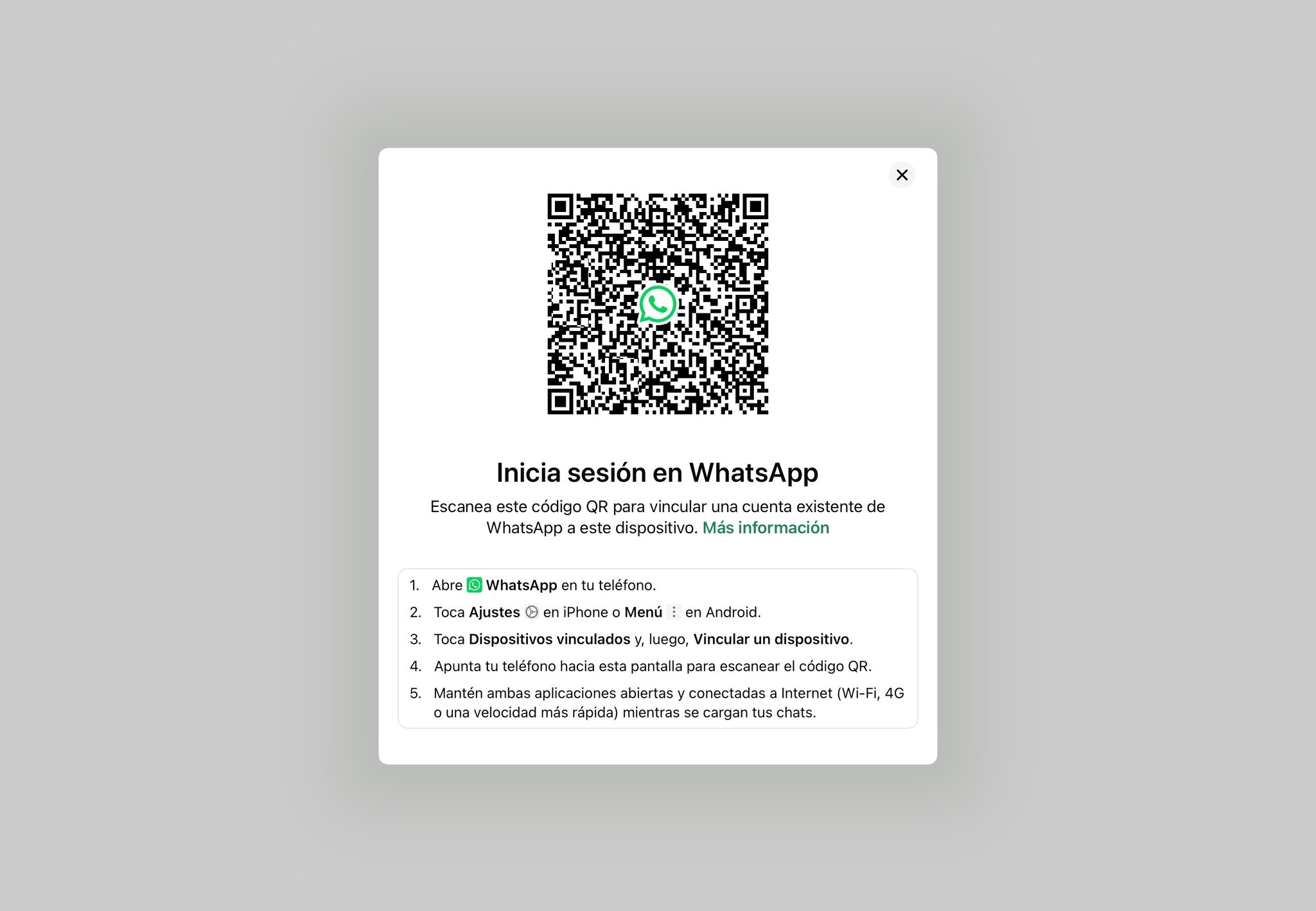
Con el iPhone, escanéalo apuntando la cámara hacia ese código. Ambos dispositivos deben estar conectados a internet durante el proceso. Una vez escaneado, comenzará la sincronización de tus chats.
Mantén ambas apps abiertas
Es importante no cerrar WhatsApp en ninguno de los dos dispositivos hasta que la sincronización se haya completado. Verás una pantalla que indica que el proceso está en marcha.
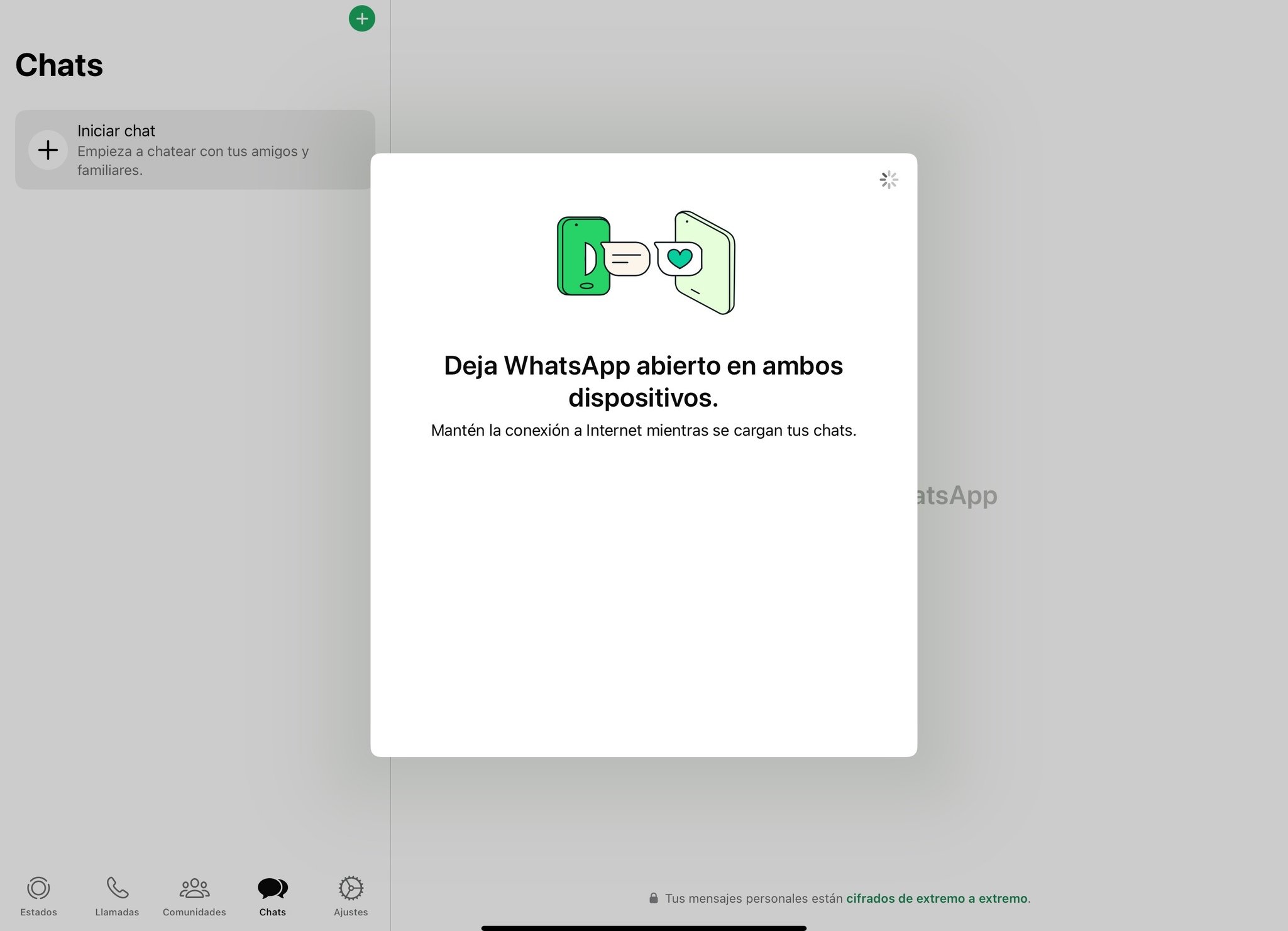
Esto puede tardar unos segundos, dependiendo de tu conexión y cantidad de mensajes.
WhatsApp ya funciona en el iPad
Una vez terminada la sincronización, ya puedes usar WhatsApp en el iPad igual que en tu móvil. Verás tus chats, podrás escribir mensajes, enviar fotos y hacer videollamadas . Y lo mejor: todo está cifrado de extremo a extremo, también desde el iPad.
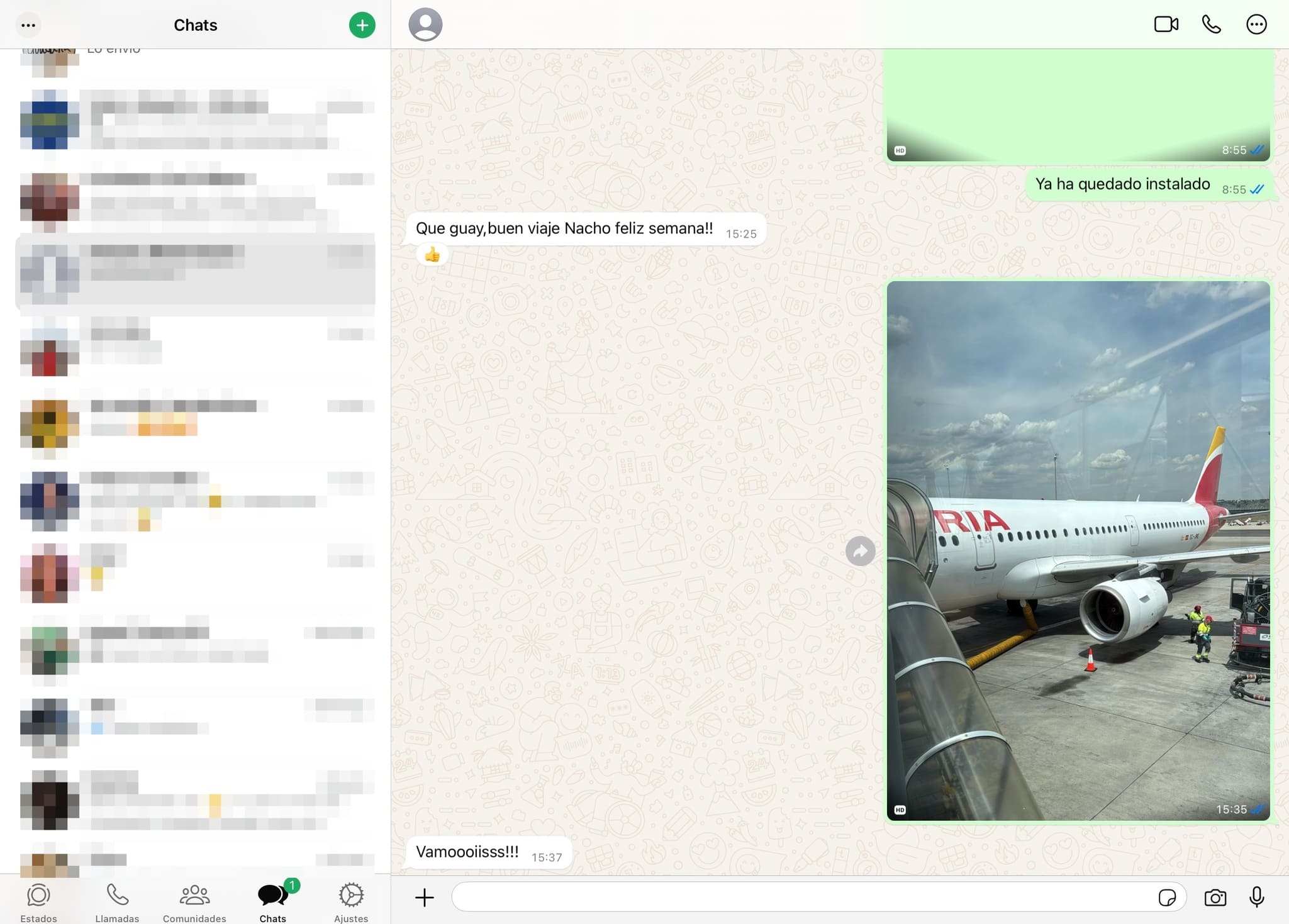
Esta versión de WhatsApp para iPad utiliza la tecnología multidispositivo, por lo que no necesitas una SIM en la tablet. Simplemente tienes que tener una cuenta activa en tu iPhone y listo. Además, funciona con teclado externo, Apple Pencil y las funciones multitarea de iPadOS.
Aunque WhatsApp apareció en 2009 y el iPad en 2010, hemos tenido que esperar a 2025 para ambos unieran sus fuerzas y disfrutar por fin de las ventajas de tener esta app en el dispositivo de Apple. Descarga aquí WhatsApp para iPad y comenzar a disfrutar de sus ventajas.
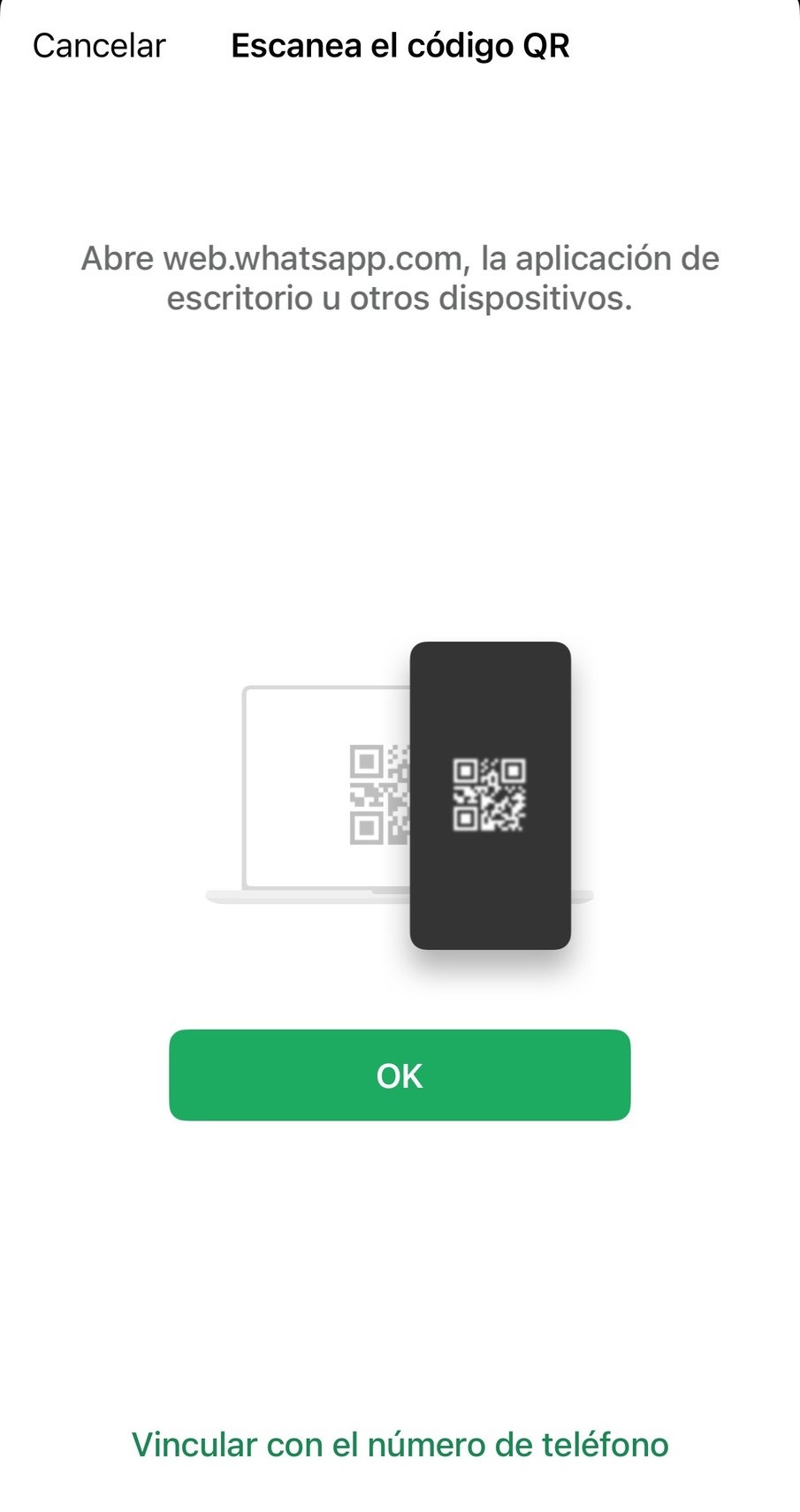 Escanea el código QR desde el iPad
Escanea el código QR desde el iPad








